Having a iyi Wi-Fi bağlantısı önemlidir ancak her zaman mümkün değildir. ağ kesintiler, hız kaybı veya cihazların bağlanmaması ortaya çıkabilir. Bunun olmasını engelleyebilir miyiz? Bu yazıda, kablosuz ağınızın can sıkıcı kesintiler olmadan daha iyi çalışmasını sağlamak için bağlantınızda yapabileceğiniz bazı küçük değişikliklerden bahsedeceğiz.
Wi-Fi'nin daha iyi çalışmasını sağlayın
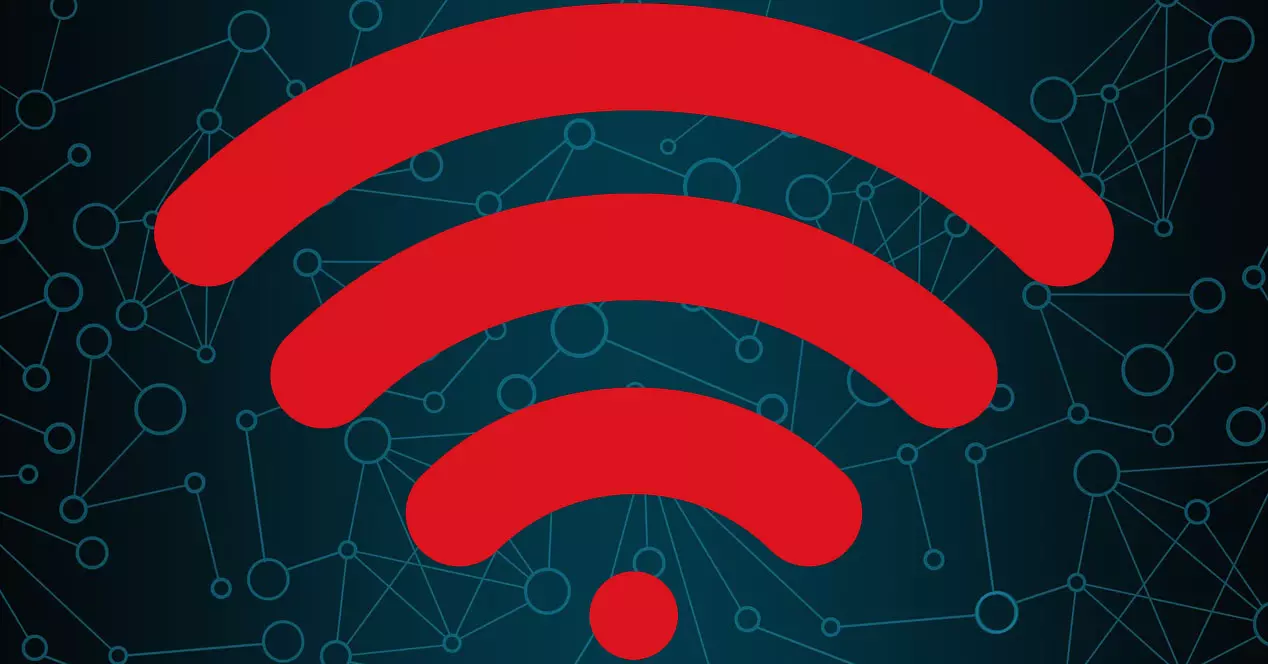
Bazen sorunlarla kablosuz ağ yavaş hızdan başka bir şey değildir ancak bazen kesintiler ve sürekli sorunlar yaşayabilirsiniz. Özellikle bu durumlarda neyin yanlış olabileceğini görmenin ve bunu çözmeye yönelik önlemler almanın zamanı gelmiştir. Daha iyi sonuçlar elde etmek için kullanabileceğiniz bazı basit adımları göreceksiniz.
Yönlendiriciyi daha iyi bulun
Yapabileceğiniz ilk değişiklik, yönlendiriciyi başka bir konuma taşımak kadar basit bir şeydir. Sinyali evinizin geneline dağıtacak ve sahip olduğunuz birçok cihazın bağlanacağı cihazdır. Kötü bir konuma sahipseniz, sinyali iyi göndermeyecek bir bölgedeyse kesintilerin ortaya çıkmasına neden olabilir.
İdeal olarak, bir evin merkezi alanı . Bu son cihaz 2.4 GHz bandında çalıştığından her zaman televizyon, video oynatıcı ve hatta mikrodalga fırın gibi diğer elektronik cihazlardan uzakta olmalıdır. İyi sinyal dağıttığı yüksek bir konumda olması ilginçtir. Bu, Wi-Fi'yi geliştirmenize yardımcı olacaktır.
Wi-Fi bandını değiştirin
Hangi Wi-Fi bandını kullanıyorsunuz? Bu da kesintilere ve sorunlara yol açabilir. Her ikisine de bağlanabileceksiniz 2.4 GHz ve 5 GHz bantları . Her birinin kendine göre avantajları ve dezavantajları olacağından hangisine bağlanılacağını seçmek önemli bir değişiklik olabilir.
Yönlendiriciden uzakta bağlantı kuracağınız durumlarda veya çok fazla engelin olduğu durumlarda 2.4 GHz bandının en iyisi olduğunu söyleyebiliriz. Bu frekans mesafeye ve olası duvarlara daha az duyarlıdır ancak diğer taraftan en düşük hızı sunan frekanstır. Öte yandan 5 GHz bandı en hızlı olanıdır ancak mesafeye ve engellere karşı daha duyarlıdır.
Cihazı ve ağ kartını güncelleyin
Ekipmanınızı ve Wi-Fi kartınızı güncellediniz mi? Bu, eğer yeterli bilginiz yoksa yapmanız gereken başka bir değişikliktir. tarih sürücüleri , çünkü kesintiler almanızın nedeni bu olabilir. Bir yandan işletim sistemini en son sürüme güncellemeniz ve böylece kaynaklardan en iyi şekilde yararlanmanız önemlidir. Güncelleme Windows, Android veya kullandığınız işletim sistemi.
Wi-Fi ağ kartına gelince, aynı zamanda şu özelliklere de sahip olmanız ilginçtir: en son versiyon Kurulmuş. Windows durumunda, Başlat'a gitmeniz, Aygıt Yöneticisi'ne, Ağ Bağdaştırıcıları'na girmeniz ve orada ilgili kartı seçmeniz gerekir. İkinci fare düğmesine tıklayın ve Sürücüyü güncelle öğesine tıklayın.

Tekrarlayıcı yükleyin
Bir çözüm daha, tekrarlayıcı kurmaktır. Bu, evin diğer bölümlerine daha iyi kapsama sağlamak ve ölü bölgeleri ortadan kaldırmak için ağınızda yapabileceğiniz bir değişikliktir. Bu, daha fazla kararlılığa sahip olmanızı ve Wi-Fi'ye bağlandığınızda can sıkıcı kesintilerden kaçınmanızı sağlayacaktır.
Seçeneklerden biri yüklemektir Kablosuz tekrarlayıcı , ancak aynı zamanda bir ağ sistemi or PLC cihazları . Bu seçeneklerin tümü daha iyi kapsama alanı elde etmenize ve bağlantı sorunlarını azaltmanıza yardımcı olacaktır.
Kısacası ağınızda uygulayabileceğiniz bu değişikliklerle daha iyi bir Wi-Fi bağlantısı elde edebileceksiniz. Amaç, kesintileri önlemek ve hızın internette gezinmek, dosya indirmek veya iyi bir bağlantı gerektiren herhangi bir hizmet türünü kullanmak için yeterli olmasını sağlamaktır.